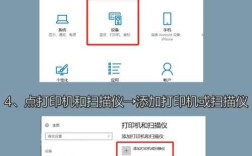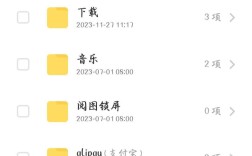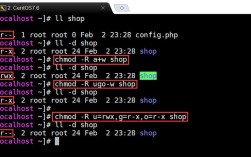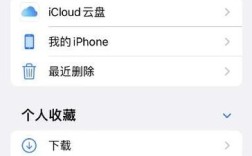批量修改文件名是日常工作和学习中经常遇到的问题,尤其是在处理大量文件时,手动逐个修改不仅费时费力,还容易出错,为了提高文件命名效率,本文将详细介绍几种高效的方法,包括Windows资源管理器、第三方软件以及命令提示符(cmd)等工具的使用。
一、使用Windows资源管理器
1、选择多个文件:打开文件资源管理器,浏览到包含要重命名的所有文件的文件夹,按住Ctrl键并点击每个要重命名的文件,或者按住Shift键选择一系列文件。
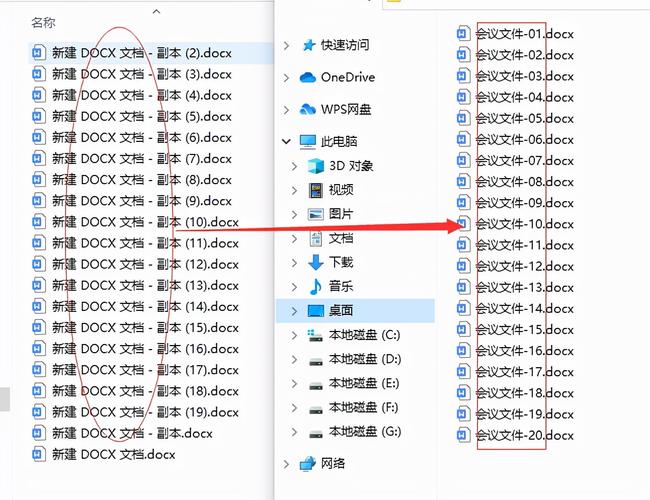
2、重命名文件:右键点击其中一个选中的文件,选择“重命名”或按快捷键F2,输入新的名称并按Enter键,所有选定的文件将以新名称为模板进行重命名,并在括号中添加不同的数字以示区别,如果输入“文档”,则文件将被命名为“文档 (1)”、“文档 (2)”等。
3、注意事项:这种方法适用于需要使用相同名称结构一次重命名多个文件的情况,但需要注意的是,它不会保留原始文件名中的日期、时间或其他信息。
二、使用第三方软件
1、金舟批量重命名软件:这是一款功能简洁、操作简便的文件批量改名工具,支持Windows所有文件格式,安装后,选择【文件重命名】功能,点击添加文件,将需要重命名的文件添加到列表中,在右侧工作台自定义输入新文件名称,并进行编号设置等,全部设置完成后,点击【开始命名】即可完成批量重命名。
2、FFRenamePro:这是一款功能强大且免费的批量重命名工具,支持多种重命名规则和方法,安装后,按照软件界面上的指示操作,即可轻松实现批量重命名。
3、AdvancedRenamer:该工具提供了7种不同的命名方法,可以根据文件的已知信息(如MP3标记)来创建新的文件名,它还支持通过添加、删除、替换、更改大小写等方式来批量重命名文件。
4、AntRenamer:这是一个简单实用的文件重命名工具,体积小巧且易于使用,它支持多种文件格式,可以添加前缀、后缀、数字、日期、时间、增量和自定义规则,操作简单快捷,一分钟就可以解决文件批量重命名问题。
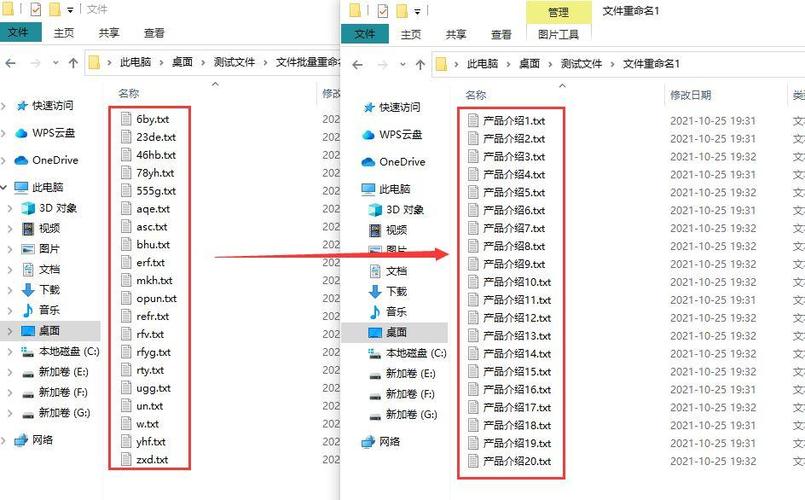
三、使用命令提示符(cmd)
1、打开命令提示符:在Windows系统中,按Win+R键打开运行窗口,输入cmd并按回车键打开命令提示符窗口。
2、切换到目标文件夹:在命令提示符窗口中,使用cd命令切换到包含要重命名文件的文件夹,如果文件位于D盘下的test文件夹中,则输入cd /d D:\test并按回车键。
3、执行重命名命令:使用ren命令来批量重命名文件,要将当前目录下所有的txt文件扩展名改为doc,可以在命令提示符窗口中输入ren *.txt *.doc并按回车键,如果要重命名多个文件并保留原始文件名中的部分信息,可以使用更复杂的命令语法。
4、注意事项:在使用命令提示符进行批量重命名时,请务必小心谨慎,以免误操作导致数据丢失或损坏,建议在进行任何重要操作之前先备份相关数据。
四、表格展示不同方法的优缺点
| 方法 | 优点 | 缺点 |
| Windows资源管理器 | 无需额外安装软件,操作简单 | 不支持复杂的重命名规则,不保留原始文件名中的特定信息 |
| 金舟批量重命名软件 | 支持多种文件格式,操作简单 | 需要额外安装软件 |
| FFRenamePro | 功能强大,免费使用 | 需要额外安装软件,学习成本稍高 |
| AdvancedRenamer | 提供多种命名方法,灵活性高 | 需要额外安装软件,界面相对复杂 |
| AntRenamer | 体积小巧,易于使用 | 功能相对较少,可能不满足所有需求 |
| 命令提示符(cmd) | 无需额外安装软件,适合高级用户 | 需要一定的命令行知识,操作不当可能导致数据丢失 |
五、常见问题及解答
问:如何批量修改文件名前缀或后缀?
答:可以使用第三方软件(如金舟批量重命名软件、AntRenamer等)或命令提示符(cmd)来实现,在第三方软件中,通常可以选择添加或删除前缀/后缀的选项;在命令提示符中,可以使用ren命令结合通配符和参数来实现。
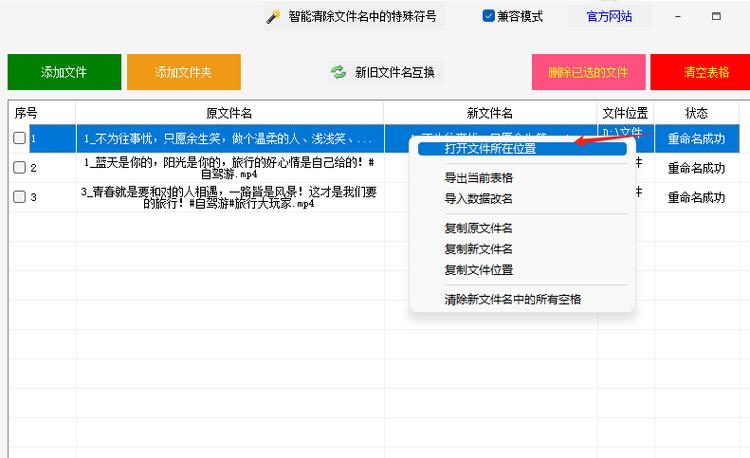
问:如何保留原始文件名中的日期、时间或其他信息?
答:在Windows资源管理器中直接重命名多个文件时,无法保留原始文件名中的特定信息,但可以使用第三方软件(如AdvancedRenamer)或命令提示符(cmd)结合正则表达式等高级功能来实现,这些工具允许你根据文件的已知信息(如日期、时间等)来创建新的文件名。
问:如何避免在批量重命名过程中误操作导致数据丢失?
答:在进行任何批量重命名操作之前,建议先备份相关数据以防万一,在使用命令提示符(cmd)时,请务必小心谨慎地输入命令并检查其正确性后再执行,对于不熟悉的命令或操作,建议先在少量文件上进行测试以确保其效果符合预期。